电脑任务栏没有输入法图标的修复方法 电脑任务栏没有输入法图标怎么显示
更新时间:2023-12-01 14:00:48作者:xiaoliu
电脑任务栏没有输入法图标的修复方法,在使用电脑时,我们经常会遇到一些小问题,比如电脑任务栏上没有输入法图标的情况,这个问题给我们的日常使用带来了一些不便,但是我们可以通过一些简单的方法来解决它。在本文中我们将为大家介绍一些修复电脑任务栏没有输入法图标的方法,帮助大家解决这个问题。无论是通过设置菜单进行调整,还是通过一些软件工具来恢复输入法图标,我们都将为大家一一详细介绍。让我们一起来看看吧!
修复方法如下:
1、右键点击桌面底部”任务栏“——”任务栏设置“,进入”任务栏设置“。
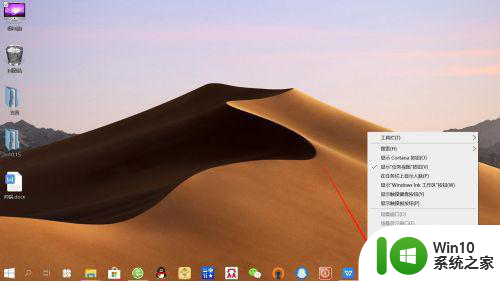
2、在”任务栏设置“页面,向下滑动找到并点击”通知区域“下面的”打开或关闭系统图标“,如下图所示。
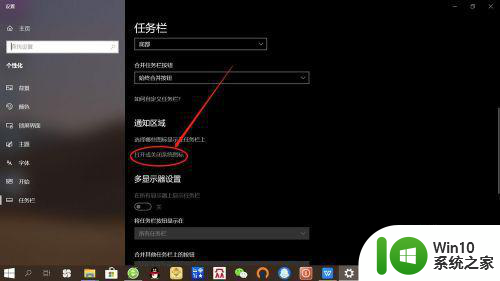
3、接着,在”打开或关闭系统图标“页面,找到输入指示,显示关闭说明”输入法图标“已关闭。
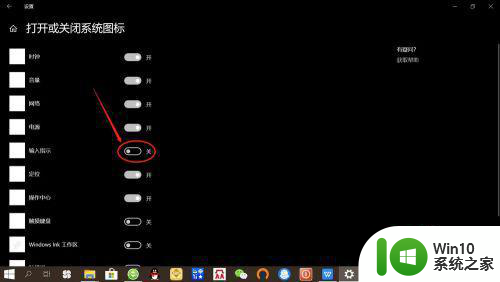
4、然后,要显示任务栏”输入法图标“,只需将”输入指示“点击设置为”开启“即可,如下图所示。
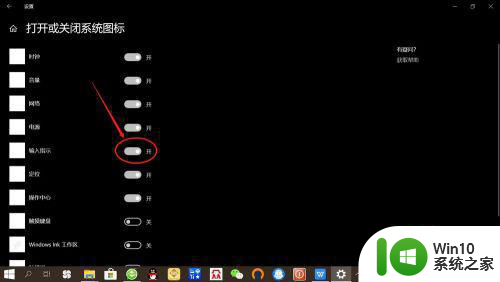
5、最后返回桌面,查看桌面底部任务栏,可以对比看到输入法图标已显示,以后切换中英文输入法,可以在任务栏看到图标显示了。
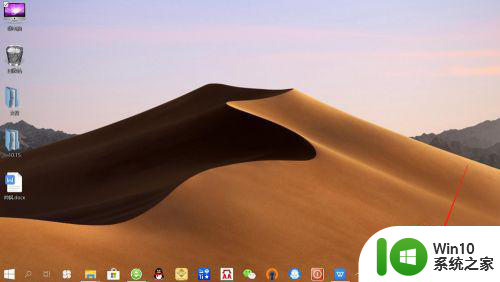
以上是修复电脑任务栏没有输入法图标的方法的全部内容,需要的用户可以按照以上步骤进行操作,希望对大家有所帮助。
电脑任务栏没有输入法图标的修复方法 电脑任务栏没有输入法图标怎么显示相关教程
- 任务栏里没有网络图标的解决方法 电脑任务栏没有网络连接图标怎么恢复
- 鼠标点击任务栏图标没反应的修复方法 电脑任务栏图标无法点击的解决方法
- 笔记本电脑任务栏没有wifi信号标志 怎样恢复电脑任务栏右下角的无线网络连接图标
- 让电脑任务栏图标分开显示的设置方法 电脑任务栏图标如何分开显示
- 让电脑任务栏显示QQ图标的三种设置方法 电脑任务栏QQ图标消失怎么办
- 电脑任务栏扬声器图标点击没反应是怎么回事 电脑任务栏扬声器图标无法点击
- 怎么让任务栏图标在中间 电脑任务栏图标偏移怎么办
- 电脑任务栏图标消失怎么办 电脑任务栏图标不显示解决方法
- 任务栏图标显示白色方块的解决办法 电脑任务栏图标变成白色文件怎么办
- 不让游戏图标显示在任务栏的方法 电脑任务栏怎么隐藏游戏图标
- 电脑桌面下面任务栏没反应修复方法 电脑桌面下的任务栏没有反应怎么办
- 任务栏不显示应用图标的解决方法 电脑任务栏图标消失怎么办
- U盘装机提示Error 15:File Not Found怎么解决 U盘装机Error 15怎么解决
- 无线网络手机能连上电脑连不上怎么办 无线网络手机连接电脑失败怎么解决
- 酷我音乐电脑版怎么取消边听歌变缓存 酷我音乐电脑版取消边听歌功能步骤
- 设置电脑ip提示出现了一个意外怎么解决 电脑IP设置出现意外怎么办
电脑教程推荐
- 1 w8系统运行程序提示msg:xxxx.exe–无法找到入口的解决方法 w8系统无法找到入口程序解决方法
- 2 雷电模拟器游戏中心打不开一直加载中怎么解决 雷电模拟器游戏中心无法打开怎么办
- 3 如何使用disk genius调整分区大小c盘 Disk Genius如何调整C盘分区大小
- 4 清除xp系统操作记录保护隐私安全的方法 如何清除Windows XP系统中的操作记录以保护隐私安全
- 5 u盘需要提供管理员权限才能复制到文件夹怎么办 u盘复制文件夹需要管理员权限
- 6 华硕P8H61-M PLUS主板bios设置u盘启动的步骤图解 华硕P8H61-M PLUS主板bios设置u盘启动方法步骤图解
- 7 无法打开这个应用请与你的系统管理员联系怎么办 应用打不开怎么处理
- 8 华擎主板设置bios的方法 华擎主板bios设置教程
- 9 笔记本无法正常启动您的电脑oxc0000001修复方法 笔记本电脑启动错误oxc0000001解决方法
- 10 U盘盘符不显示时打开U盘的技巧 U盘插入电脑后没反应怎么办
win10系统推荐
- 1 萝卜家园ghost win10 32位安装稳定版下载v2023.12
- 2 电脑公司ghost win10 64位专业免激活版v2023.12
- 3 番茄家园ghost win10 32位旗舰破解版v2023.12
- 4 索尼笔记本ghost win10 64位原版正式版v2023.12
- 5 系统之家ghost win10 64位u盘家庭版v2023.12
- 6 电脑公司ghost win10 64位官方破解版v2023.12
- 7 系统之家windows10 64位原版安装版v2023.12
- 8 深度技术ghost win10 64位极速稳定版v2023.12
- 9 雨林木风ghost win10 64位专业旗舰版v2023.12
- 10 电脑公司ghost win10 32位正式装机版v2023.12